Excel 如何计算季度和年度的日期
如果你经营一家公司或几乎任何其他领域,你很可能会发现自己经常需要知道某个日期属于哪个日历季度。遗憾的是,Excel并不包括一个可以根据指定日期产生这种信息的函数。我们可以通过这种方法将任何给定的日期转换成一个日历季度。
如果你已经有了一列日期,并且你想实现下面的结果,你需要修改日期,只包括季度和年份。
第1步
下面是一个简单的公式,可以帮助你根据提供的日期计算出季度和年份。请按照下面的说明进行操作。
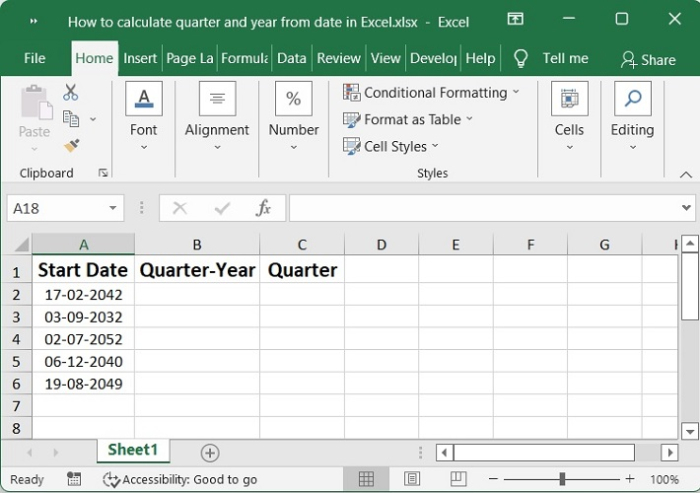
第2步
在你希望输出计算结果的位置的空白单元格中输入以下公式后,日期将以同时考虑季度和年份的方式呈现。
="Q" &INT((MONTH(A2)+2)/3) & "-" & YEAR(A2)
该快照显示了本季度与本年的关系。
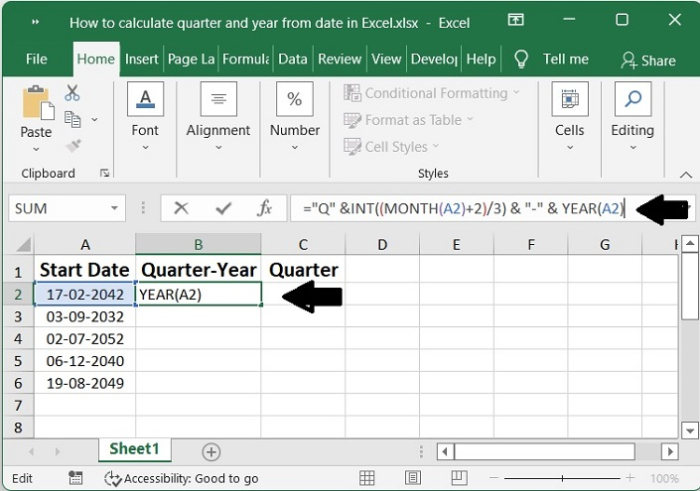
第3步
为了将这个公式付诸实施,你需要将填充柄一直往下拖,直到它接触到单元格。
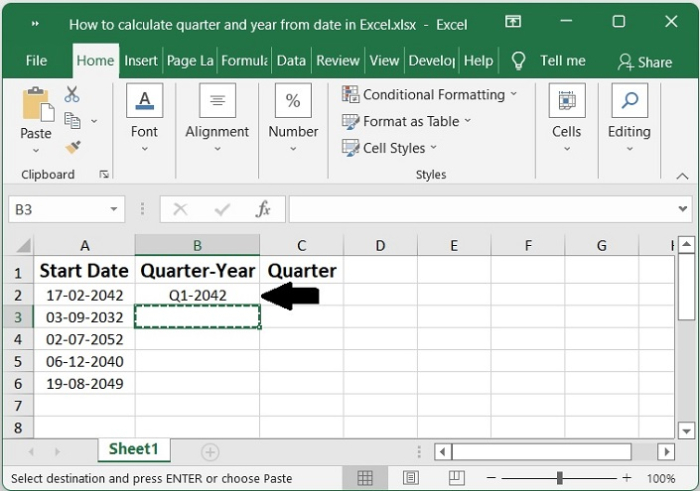
第4步
如果你需要做的只是确定从给定日期开始的季度,请使用下面提供的公式。
="Q"&ROUNDUP(MONTH(A2)/3,0)
该快照概述了这一年的情况,但没有提及各季度。
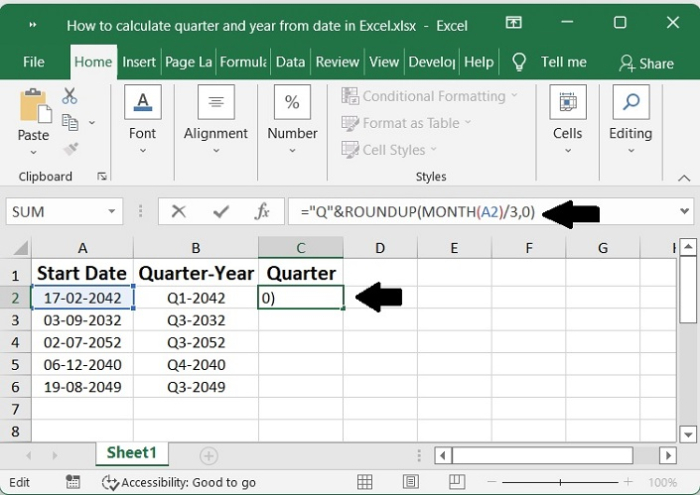
第5步
之后,将填充柄向下滑动到单元格,以便填入这个公式。注意,只有与当前日期相对应的季度才会被显示出来(例子见屏幕截图)。
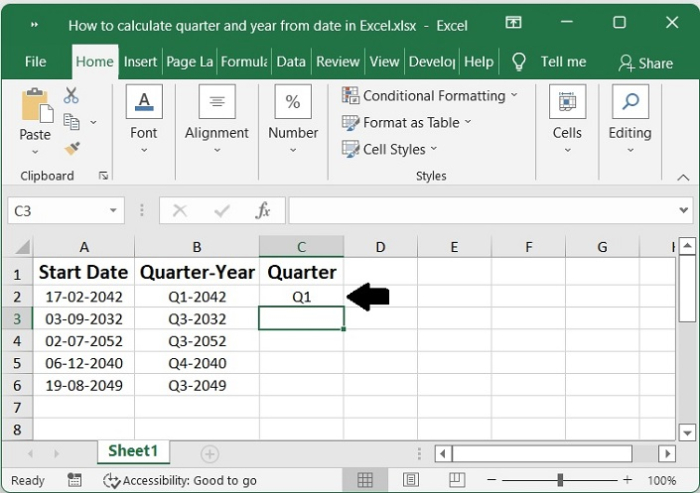
第6步
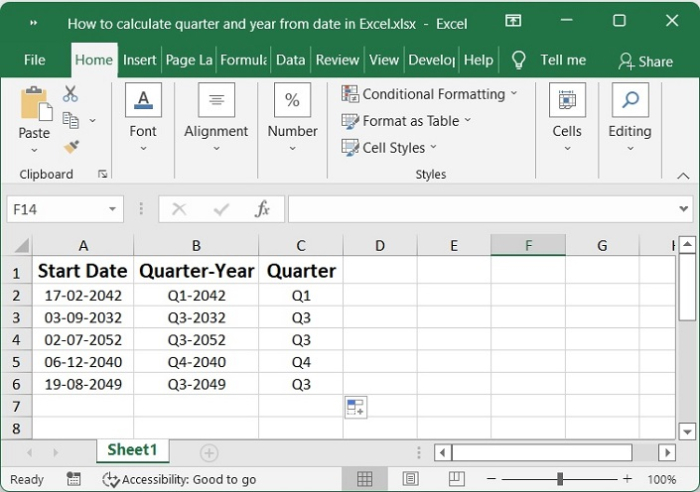
总结
在本教程中,我们用一个简单的例子来演示如何在Excel中从一个给定的日期计算出季度和年份。
 极客教程
极客教程